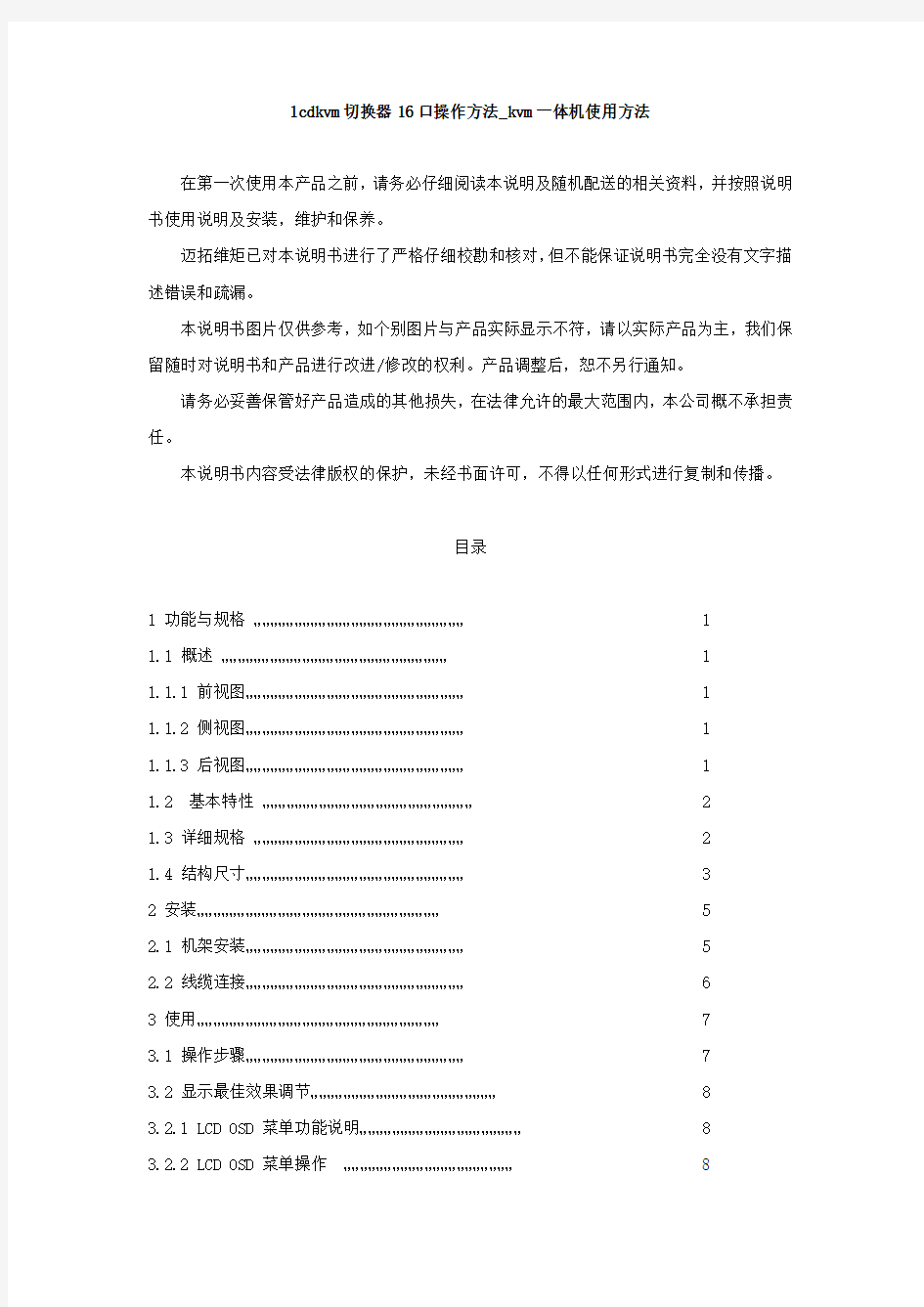

lcdkvm切换器16口操作方法_kvm一体机使用方法
在第一次使用本产品之前,请务必仔细阅读本说明及随机配送的相关资料,并按照说明书使用说明及安装,维护和保养。
迈拓维矩已对本说明书进行了严格仔细校勘和核对,但不能保证说明书完全没有文字描述错误和疏漏。
本说明书图片仅供参考,如个别图片与产品实际显示不符,请以实际产品为主,我们保留随时对说明书和产品进行改进/修改的权利。产品调整后,恕不另行通知。
请务必妥善保管好产品造成的其他损失,在法律允许的最大范围内,本公司概不承担责任。
本说明书内容受法律版权的保护,未经书面许可,不得以任何形式进行复制和传播。
目录
1 功能与规格 (1)
1.1 概述 (1)
1.1.1 前视图 (1)
1.1.2 侧视图 (1)
1.1.3 后视图 (1)
1.2 基本特性 (2)
1.3 详细规格 (2)
1.4 结构尺寸 (3)
2 安装 (5)
2.1 机架安装 (5)
2.2 线缆连接 (6)
3 使用 (7)
3.1 操作步骤 (7)
3.2 显示最佳效果调节 (8)
3.2.1 LCD OSD 菜单功能说明 (8)
3.2.2 LCD OSD 菜单操作 (8)
3.3 OSD 切换器菜单操作 (8)
4 常见故障处理 (15)
5 使用保养 (16)
6 附件清单 (16)
7 产品使用环境 (16)
1功能与规格
1.1 概述
KVM是Keyboard、Video、Mouse的缩写,即集键盘、鼠标、显示于一体的智能切换控制平台。KVM主机切换系统,即用单台或数台KVM将多台主机连接在一起,实现单用户使用单控制平台(一套键盘、鼠标、显示器)来控制多台主机的功能。
本系列KVM控制平台具有提高效率、使用简单、易于管理、节约成本、远程管理、环保节能等特点,其高度为标准 1U,符合 19〞上架结构,节省机柜85%以上使用空间。
本系列KVM控制平台支持SUN,IBM,HP,DELL,宝德,浪潮,曙光,联想等原装服务和研华、研祥、CRESUN、大众、威达、艾讯等各类工控机,支持DOS、Windows9x、NT、Win2000、Win7、LINUX、NOVELL等多种操作系统。
1.1.1 前视图
1.1.2侧视图
1716UL后视图:
1.2基本特性
●整合17/19寸显示器/鼠标/键盘/智能切换器
●卓越的视频效果,最佳分辨率可达1280*1024/1280*1024
●支持密码防护以及搜索PC服务名字
●LCD液晶显示屏调节功能,导轨带自动锁定装置
●支持完整的DDC2B功能,未切换计算机也能侦测屏幕型号
●支持双界面-PS/2或USB键盘鼠标的服务器输入同时使用
●抽拉式安装设计,可以调整长度以适应机架空间
●可级连多台设备,最多可管理256台计算机
●无需额外软件,并可通过热键,或OSD屏幕菜单功能以选择切换计算机主机
●104键盘和TouchPAD触摸滑动鼠标,(可定制轨迹球鼠标和88键键盘)
●支持各种服务器操作系统:Dos/Windows系列、Linux、Unix、Mac OS 8.6/9/10、SUN Solaris 8/9
1.3详细规格
液晶KVM智能控制平台详细参数:
1.4结构尺寸
1716的外结构尺寸一致,详见下图:
2 安装
2.1 机架安装(安装前后挂耳)
液晶KVM智能控制平台17xx系列符合标准19英寸机柜的安装要求,由前向后安装,后挂耳插入导槽内,安装好后,锁紧前/后挂耳
选择适当长度的后挂耳,卡安装在深度为600mm﹣810mm的机柜内。(见图4)
17系列:
2.2线缆连接
A、注意分清KVM连接线的端口:将KVM线的一端(15PIN母头)连接到KVM任意PC VGA 端口上,KVM 线的另一(15PIN 公头)连接到服务器/PC机的VGA 和键盘鼠标接口,最后将KVM线缆两端自带螺丝固定。
B、用导线将机壳地与大地相连。
C、将电源适配器的电源输出端连接到KVM电源输入口。检查所有线缆连接完毕后,依次开启服务器/PC机和KVM的电源。
注:连接好计算机与电源即可操作使用,若对KVM平台本身集合的键盘、鼠标及LCD 显示在操作上不习惯,可另接外接显示器、外接键盘和外接鼠标,详细可参考以下接线意图:
3 使用
3.1 操作步骤
a)使用前请再次确认:液晶KVM智能控制平台已经安全接地,KVM信号线、电源线已经正确连接。
b)将控制台从机柜内完全拉出,导轨自动锁定,按箭头方向释放前面板锁扣(见下图):
c)翻开前面板,LCD显示屏可以翻开至120度,使用时请调整最佳可视角度,便于操作和使用(见下图)
d)按下LCD液晶屏上的OSD电源开关,LCD液晶屏电源指示灯变成绿色,液晶屏开始工作,此时可使用键盘、鼠标触摸进行正常操作。
3.2显示最佳效果调节
3.2.1 LCD OSD 菜单功能说明
a)POWER:打开或者关闭电源
b)UP:图标上移/右移/增大OSD中选择调节的参数值
c)DOWN:图标下移/左移/减少OSD中选择调节的参数值
d)MENU:进入OSD菜单/确认
e)AUTO/EXIT:自动侦测设置显示参数值/退出
3.2.2 LCD OSD 菜单操作
a)按MENU 键进入 OSD菜单
b)使用UP或DOWN键选择菜单上需要调节的图标。
c)按MENU键,然后使用UP或DOWN键选择项目。
d)按MENU键,然后使用UP或DOWN键调节值。
e)按键AUTO/EXIT键,保存设定值,再按AUTO/EXIT键,退出菜单。
注:以上为手动调节,若直接按AUTO/EXIT键可进行自动调节。
3.3 OSD切换器菜单操作
您可以使用简单的热键顺序轻松的控制KVM转换器。为传送命令至KVM转换器,首先
需要两秒内按下热键两次(预设为 Ctrl )。此时会听到一声哗声表示已进入OSD
菜单进入预热模式成功后,即可输入指令。若两秒内无任何指令被按下,将跳出热键
模式回到正常状态。
osd总结
osd提供联接电脑主机控制的一个程序,虽然热键正在工作,当一个庞大的梯级控制群组需要控制时,就会显得比热键快捷而又方便得多。
所有OSD操作从主菜单中顶上第一条开始滚动主菜单中光标到相应外置,按ENTER键即可
注意;你可以从热键中直接滚屏(见以下F6)
上图为OSD启动屏示,被光标点亮的位置显示上次关闭后切换到的外置,在主菜单上,你也可以直接键入
HOME+HOME+ID
注意:当进行这个操作时,你可以切换到相应的电脑主机,但OSD中光标不会移动。
◆osd功能
键入[Esc]可删除当前选择,或从当前菜单返回上一级◆菜单,如果你在一级菜单上键入[Esc]时。关闭OSD;
1.用光标箭头可直接上,下滚动清单;
2.也可以用[PgUp]和[PgDn]滚屏;
3.可以用上下键(▲▼)滚动在线清单;
4.可以用上下键(▲▼)滚动显示;
5.激活一个端口,移动光标亮条位相应处可直接回车;
6.完成以上操作后,你可以自动返回上一级主菜单。
◆osd菜单头条
功能键
◆ F1设定
当你按下F1激活OSD一个功能主菜单,改变设定,移动光标条到你需要的选项,然后回车,在主菜单的列中,将光标条移到你的相应选项回车,对话框显示你当前选项设立的内容。选项的内容如下表解释:
◆F2清单
这个功能键的作用是将你所有的端口以OSD的形式列出一个主菜单,选项及意义见列表;
在清单上选择,只要移动光标条到相应的地方,回车即可,高亮显示表示你目前选择的位置。
◆F3编辑
为了标注某一台电脑主机与一特定的端口联接,每个端口可以进行命名,编辑功能键的作用就是为当前正标注的端口进行命令,也可以修改或去掉已有的名字,编辑一个端口的名字按一下操作;
1.用功能键移动光标至你选择的端;
2.按下F3;
3.键入新端口的名字,修改或删除旧名(名字组合不能超过15位可以由英文字母、阿拉伯数字组成)。
◆F4QV
你可以全屏或窄屏地用快速视觉扫描系列逐一逐一扫描选择你需要的端口,用F4键可以选择或淘汰你目前激活的端口,并按以下操作:
1.用上、下键移动光标条至相应的端口;
2.按下F4,当一个端口被选作快速扫描模式时,一个圆点将在当前列中显示,当淘汰时,圆点消失
◆F5扫描
F5键即进入快速扫描,循环显示所有清单中所有当前所选的端口,并且可以按设定扫描速度中的设定的时间停留,直到停在你需要的指定的位置后,按ESC键停止扫描。
◆出厂功能设定
出厂功能设定如下:
◆osd密码
为了防止非受权者接触电脑主机,OSD设定可密码功能,如果一旦设定密码,OSD要求使用者按一下操作:
◆密码
1.将光标条移至此项回车,密码有4位字长,由阿拉伯数字组成
2.键入密码回车确认;
3.再次键入密码,确认后回车:
如果两次密码相同,屏显密码已设定,
如果两次密码不相同,屏显密码不对,这样你将重新开始,直到密码设定成功。
注意:修改当前密码,重新第一步用空格键和键入新密码即可。
Hot key commands(热键使用)
注:默认扫描时间为6秒,用户可根据需求调节扫描时间的长短,方法为:
每增减一次的时间单位为1秒,可无限增加.
鼠标切换方法:(按ESC退出)
1.进入穿越模式
2.鼠标光标往屏幕右边移动,当光标移至屏幕最右边时,KVM自动切换至下一端口。(此切换方法仅支持按端口顺序循环切换)
4.常见故障处理
1.问题:屏幕无图像
*如果电源指示灯灭:检查电源线是否连接牢固。
*如果电源指示灯显红色:检查视频电缆连接是否牢固,同时检查计算机是否开启或在待机状态。
*电源指示灯显绿色:检查行同步是否超出范围。
2.问题;鼠标/键盘失灵
*如果检查键盘的Num LOCK的指示灯没有闪亮而显示屏正常:检测电脑主机是否死机,检测鼠标/键盘线与主机的PS/2接口是否连接牢固。
3.问题:图像不稳定(杂波、抖动等等)
*检查计算机刷新频率是否与本机匹配(KS-17最佳分辨率为1280*1024@75Hz,KS-9最佳分辨率为1280*1024@75Hz)
5.使用保养
为了延长机器的使用寿命,及减少不必要的资源浪费,正确使用KVM请做如下工作:
◆按下LCD液晶屏上的电源开关,LCD液晶屏电源指示灯由绿色变成红色,表示液晶屏关闭。
◆合上LCD液晶屏面板,将前面板锁定。
◆将控制平台推入机柜,当完全推入后将控制平台面板侧面锁扣紧。
6.附件清单
液晶KVM智能控制平台附件清单
7:产品使用环境
21、矩阵切换器常见问题及解决方法
矩阵切换器就是将一路或多路视音频信号分别传输给一个或者多个显示设备,如两台电脑主机要共用一个显示器,矩阵切换器可以将两台电脑主机上的内容任意到同一个或多个显示器上。矩阵切换器是一类切换多路信号的输出的设备。
矩阵切换器面试也已经有很多年了,但是大家再使用过程中还是会碰到很多问题,这里迈拓维矩为大家总结如下:
1、av矩阵、RGB矩阵、vga矩阵有什么区别?
AV矩阵即AV信号输入输出矩阵,如电视信号、VCD、DVD、高速球等信号, VGA矩阵一般用在就是我们常用的电脑输出信号, RGB矩阵是VGA矩阵的升级版本,具备更高的带宽和更远的传输距离。迈拓维矩在矩阵领域有这不可撼动的地位。可以百度“迈拓维矩”咨询。这是本人的理解,希望对你有用!
2、什么是VGA矩阵切换器?
在广电行业与显控等行业中,矩阵切换器的应用日益普及,本文主要针对模拟信号(视频、音频、VGA信号)矩阵切换器的一些问题进行研讨,因为模拟信号的信号格式、电路形式,主要指标及主要问题基本相同,当然针对不同的带宽、阻抗等会有些差异,但可归为一类问题,而数字矩阵在电路形式等方面与模拟方式差别较大,故另外讨论。
VGA矩阵切换器专门用于对计算机显示器信号进行切换和分配,可将多路信号从输入通道切换输送到输出通道中的任一通道上,并且输出通道间彼此独立。简单的说,就是可以将进来的多路输入信号中的任意一个显示到任意一个你指定的显示器“矩阵”本身是一个数学概念,它在电子行业里是一类电子产品的简称,它的全名叫做“矩阵切换器”。矩阵切换器中的“矩阵”两字,是引用了高等数学线性代数中的矩阵概念。具体到矩阵切换器这个电子产品中,一般指在多路输入的情况下有多路的输出选择,形成矩阵结构。在生产和生活中,广大劳动人民的智慧是强大的,因此它就被简称做了“矩阵”。总的来说,矩阵切换器是一类切换多路信号输入输出的设备。通俗的讲,矩阵切换器其实就是是将一路或多路音视频信号分别传输给一个或者多个显示设备,如:两台电脑主机要共用一个显示器,矩阵切换器可以将两台电脑主机上的内容任意切换到同一个或多个显示器上。矩阵切换器,按信号源可以分为:VGA、 AV、 DVI矩阵切换器等等。目前,矩阵切换器主要应用是大屏幕拼接,视频会议工程,音视频工程、监控等等需要用到多路音视频信号交替使用的工程中。想要了解更多关于VGA矩阵切换器欢迎咨询迈拓维矩官网
3、VGA8进8出矩阵切换器切换模式有?
VGA矩阵切换器是多路VGA和音频输入,多路VGA和音频输出,可以是多路同步输出,也可以任何一路输入独立对应任何一路输出,信号互不干扰,稳定清晰。
VGA8进8出矩阵切换器关于“Switch”切换键,多次按下此键,依次在以下功能循环:
1.AV SWITCH,音视频同时切换。
2.VIDEO SWITCH,只切换视频,而不切换音频。
3.AUDIO SWITCH,只切换音频,而不切换视频。
4.AV TO ALL OUTPUT,把某路输入音视频同时切换到所有输出。
5.AV N TO N,进行一对一切换,1到1,2到2,3到3,……n到n。
VGA8进8出矩阵切换器关于“Fun”功能键,多次按下此键,依次在以下功能循环:
1.SAVE STATES,保存当前输入输出对应关系。
2.RETURN STATES 调出以前保存的输入输出对应关系。
3.Close(Open) buzzers开关蜂鸣。
4.显示机器相关信息。
5.Set id 设置机器编号。
4、矩阵切换器串口不能控制?
1、检查控制软件所设定的通信口是否与所接设备的串口相对应;
2、检查电脑通信口是否正常;
3、检查串口线线序是否与矩阵切换器串口对应。
5、矩阵切换器输入输出信号能切换,但是没有bb叫声(蜂鸣声)?
1、蜂鸣器被关闭,可进入矩阵切换器菜单开启;
2、主机内部蜂鸣器坏了。
6、矩阵切换器切换时,蜂鸣器有响声,液晶显示屏有对应变化,但无相应投像输出?
检查相应输入输出端是否有信号,可用万用表或者示波器检测,如果没有信号,有可能是接线断了或接头松了更换接线即可。否则可能是设备故障。
7、power灯不亮,且LCD无显示,操作无反应?
答:检查保险丝是否熔断;检查电源插头是否接触不良或电源线断路。b)电源故障。
8、矩阵切换器面板按键、串口、遥控都无法控制?
答:矩阵切换器故障,返厂维修。
9、矩阵切换器怎么在电脑上没找到热键切换呢?
矩阵切换器一般来说切换方式有3种:面板按键切换,遥控切换,RS232切换。因为矩阵都是多对多的传输信号,热键一般是没有的。不过用RS232切换可以在电脑上控制切换,还是很方便的。你如果不熟悉可以咨询卖家或者厂家那边去咨询产品的使用方式,好的厂商会有专业的技术指导的。
10、矩阵切换器和切换分配器有什么不一样?
矩阵切换器有着切换分配器的功能,但是比切换分配器功能强。矩阵切换器可以多对多输出,而切换分配器只能1对多输出。而且矩阵切换器的价格要高很多。国内做切换器类别比较好的牌子是迈拓维矩,产品的价格和服务都很让人放心。
11、混合矩阵切换器能不能长线驱动?
工程的升级,产品也随着不断地变化,传统短线传输的矩阵切换器已经无法满足工程上的需要,因此迈拓维矩顺应市场——推出了混合矩阵切换器,具有长线驱动能力,能最长60米传输信号,图像依然清晰可见。
迈拓维矩72进72出插卡式混合矩阵切换器,采用大规模高分辨率放大芯片,通过对输入信号源进行放大传输,60米的长距离传输图像无拖尾重影,影像清晰可见,极大提高工程的灵活性,是工程运作一大利器。
以上11点为迈拓维矩整理,如果有其他问题可以咨询迈拓维矩技术电话。
22、如何正确选择矩阵切换器
科技的发展,电子产品的多元化发展,出现了许许多多的视频信号传输问题,使得视频矩阵切换器在现今时代的地位愈发重要。但是在信息化的社会中,还是很多人不懂矩阵究竟是什么样的电子产品,在这里由迈拓维矩为大家简述何谓矩阵切换器。
矩阵切换器是指将一路或多路音视频信号传输给一个或多个显示设备,如两台电脑可以共用
一个显示器,或将两台电脑任意切换输出到同一个或多个显示器上。矩阵切换器目前主要是集中大屏拼接,视频会议,工程,监控等等领域,并且发挥了重要的作用。
矩阵切换器的连接方式非常简单,根据输入输出接口连接即可,通过面板控制,红外控制即可切换,且通过面板灯显示可知道输入输出出信号,非常简便。
在今天的矩阵切换器运用上是非常广泛的,无论家中的电脑与电视,还是公司的拼接屏运用。而且在未来的发展中,矩阵将愈发重要,带给我们工作生活中更多的便利性。
既然矩阵切换器在生活中日益重要,下面为大家介绍以下几个场景常用矩阵介绍:1、安防监控行业中;
安防监控可能是矩阵切换器应用最为广泛的一个行业了,最为常见的有小区监控,道路监控,大厦监控。地下车库监控等。很多第一次接触它或许就是通过视频监控。在视频监控中,通常会有很多的监控摄像头来采集信号,这些信号经过传输处理之后会显示我们的监控中心,这中间的过程就需要我们的矩阵切换器来实现。
这个场景一般推荐的矩阵主要有hdmi类的矩阵切换器,因为这个场景需要高清的实时的监控,所以尽量选择hdmi矩阵切换器
2、智能视频会议中;
智能视频会议的出现使得企业能够借助这样的平台更好去管理运营自己,本身会议室就是大家集中起来商讨公司管理运营中出现的大大小小事情的,所以一个轻松沟通,直观描述,互动性强的环境很重要。
比如我们使用迈拓维矩电子的vga矩阵切换器搭配一些其他的设备就能简单的构建出这样一个会议环境,在里面我们可以轻松的实现:把准备的材料由电脑方便的切换输出到显示器中,还能通过互联网在远端就能实时的参与会议的每一个流程,每一个成员都能把自己的声音切换到麦克风的输入端……
3、多媒体教室,学术报告厅等;
多媒体教室,学术报告厅一般多出现在学校中,它们是进行知识交流传播的一个很好的场合。但是其中的各种多媒体信号传输切换也要使用矩阵切换器才能实现。比如如何把老师的发言材料输出显示到场内各个显示器上面(如投影机,液晶显示器等),如何把他的声音在多个音响中扩大,如何自动控制投影仪的升降等。
这种情况一般推荐使用混合矩阵切换器,这样有多种接口可以满足多媒体教学需求。
23、hdmi矩阵切换器使用方法_hdmi矩阵切换器操作方法
安全知识
1.请使用带保护地的单相三线制电源,并确保整个系统使用同一保护地。不能使用无保护
地的电源,电源线的接地脚不能破坏。无完善的接地,容易造成信号干扰,不稳定,还可能因漏电引起人身事故。
2.需要进行设备移动或其他需要断电的工作时,要关断所有的电源,包括关断外部电源插
座,拔掉电源
3.非专业人士未经许可,请不要试图拆开设备机箱,不要私自维修,以免损坏内部精密部
件,或发生意外事故或加重设备的损坏程度
4.从设备上插.拔信号线时,设备需要断电,以免击穿电路。带电插拔造成的损坏不在保
修范围
5.注意防潮防尘,环境温度不要过高或过低
6.不要将过重物品压在机器上,以免损坏
7.遇到问题,请先详细参阅本说明,如不能解决,请联系我们
目录
一.前言 (3)
二.注意事项 (3)
三.产品介绍 (3)
3.1包装清单 (3)
3.2主要功能 (4)
3.3参数表 (5)
3.4输入与输出接口 (6)
3.5安装说明 (7)
四.操作指南 (8)
4.1 HDMI 1.3 4×4矩阵 (8)
4.2 前面板控制方式 (8)
4.3 红外遥控器控制方式 (9)
8口lcdkvm切换器_kvm一体机_lcdkvm智能控制平台操作手册 在第一次使用本产品之前,请务必仔细阅读本说明及随机配送的相关资料,并按照说明书使用说明及安装,维护和保养。 迈拓维矩已对本说明书进行了严格仔细校勘和核对,但不能保证说明书完全没有文字描述错误和疏漏。 本说明书图片仅供参考,如个别图片与产品实际显示不符,请以实际产品为主,我们保留随时对说明书和产品进行改进/修改的权利。产品调整后,恕不另行通知。 请务必妥善保管好产品造成的其他损失,在法律允许的最大范围内,本公司概不承担责任。 本说明书内容受法律版权的保护,未经书面许可,不得以任何形式进行复制和传播。 目录 1 功能与规格 (1) 1.1 概述 (1) 1.1.1 前视图 (1) 1.1.2 侧视图 (1) 1.1.3 后视图 (1) 1.2 基本特性 (2) 1.3 详细规格 (2) 1.4 结构尺寸 (3) 2 安装 (5) 2.1 机架安装 (5) 2.2 线缆连接 (6) 3 使用 (7) 3.1 操作步骤 (7) 3.2 显示最佳效果调节 (8) 3.2.1 LCD OSD 菜单功能说明 (8) 3.2.2 LCD OSD 菜单操作 (8)
3.3 OSD 切换器菜单操作 (8) 4 常见故障处理 (15) 5 使用保养 (16) 6 附件清单 (16) 7 产品使用环境 (16) 1功能与规格 1.1 概述 KVM是Keyboard、Video、Mouse的缩写,即集键盘、鼠标、显示于一体的智能切换控制平台。KVM主机切换系统,即用单台或数台KVM将多台主机连接在一起,实现单用户使用单控制平台(一套键盘、鼠标、显示器)来控制多台主机的功能。 本系列KVM控制平台具有提高效率、使用简单、易于管理、节约成本、远程管理、环保节能等特点,其高度为标准 1U,符合 19〞上架结构,节省机柜85%以上使用空间。 本系列KVM控制平台支持SUN,IBM,HP,DELL,宝德,浪潮,曙光,联想等原装服务和研华、研祥、CRESUN、大众、威达、艾讯等各类工控机,支持DOS、Windows9x、NT、Win2000、Win7、LINUX、NOVELL等多种操作系统。 1.1.1 前视图 1.1.2侧视图
迈拓维矩8口USB自动KVM切换器使用说明书 迈拓维矩8口KVM切换器只需一套鼠标,键盘和显示器即可操作多台电脑,主要广泛应用于办公,教学,娱乐,军事。信息等众多平台,它为你节省时间,金钱,设备,能源,大大提高你的工作效率,是你工作的好帮手。 产品特征: 1、切换器外观精美,易于安装 2、支持DOS,WIN3.X, WIN95/98/98SE/2K/ME/XP/NT, Apple,MAC Linux, Netware, Unix 等操作系统。 3、VGA带宽: 500MHz 4、分辨率:1920X1440 5、机架式KVM切换器 6、LED指示灯指示对应的当前状态的主机 7、带主机自动扫描功能,扫描时间间隔可以自行设置 8、多种切换方式可以自由选择:键盘热键或者面板按键
切换方法: A、前面板上的按键 主机1-8:直接按按键①-----⑧ B、键盘上的热键:“SCROLL LOCK”,“SCROLL LOCK”,“1,2,3,4,5,6,7,8……”, 例如: 切换到第5台主机:“SCROLL”,“SCROLL”,“5”,“Enter” 切换到第8台主机:“SCROLL LOCK”,“SCROLL LOCK”,“8” 切换时,如果要切换到的目标主机端口,正好是当前操作的主机端口,那么切换不执行!例如: 当前正在操作第五台主机,按下前面板上的数字⑤,或者按下键盘上的热键: “SCROLL LOCK”,“SCROLL LOCK”,“5”,那么切换动作都不会执行。 LED指示当前主机状态: LED上的三位数字中,最右边表示输出,此处恒为“1”,左边两位指示当前主机,例如:“03”表示当前是操作第三台主机, 使用步骤: 1)用配线将主机逐个和KVM切换器连接好 配线中USB头,VGA头的一端连接主机 配线中单个的VGA头连接到KVM的主机端口 2)将鼠标,键盘,显示器,和KVM切换器的控制端连接好 3)按顺序给各台主机上电,在一台主机完全启动后(鼠标键盘可以正常操作了之后),再接着启动另一台主机,直到所有的主机完全启动 启动扫描方式: 2)键盘热键:“SCROLL LOCK”,“SCROLL LOCK”,“空格键”, 扫描顺序是从当前状态的主机开始,回到当前状态的主机结束,例如: 当前是第5台主机,开始扫描时,到第6台主机,结束后回到第5台主机。 取消扫描方式: 1)按下前面板上的①---⑧之间的任何一个按键,扫描停止,并切换到对应的端口; 2)按下键盘上的“ESC”,扫描立即停止,并切换到对应的端口。 设置扫描时间间隔: 在扫描过程中,如果要延长扫描时间间隔,按下SCROLL LOCK”,“SCROLL LOCK”,“+”,
KVM切换器使用方法 kvm切换器简单说就是用一套键盘鼠标显示器控制多台主机的设备,kvm切换器发展至今相信很多人也对kvm切换器使用方式方法有所了解,下面以迈拓维矩8口kvm切换器为例简单说明kvm切换器的使用方法。 迈拓维矩8口kvm切换器提供2种切换方式: 第一.按键切换:该切换方式只要将线缆与工作的主机连接好后,即可在kvm切换器前面板上进行按键切换。 第二.遥控切换:同样的接好线缆,通过配的遥控器按相应数字即可切换到相应主机,方便快捷。 虽然kvm切换器已经普及,kvm切换器的使用方法也被大家熟知,但是kvm切换器在使用过程中还是会碰到很多问题,迈拓维矩为大家整理并附上简单解决方法。 A. 如何关闭kvm切换器切换时的声音 一般情况下是热键两下+ 一个特定的字母,如迈拓维矩的的KVM切换器,就是Scroll Lock 2次+“B”或者Scroll Lock 2次+“F12”实现声音的开关。
B. MT-262KL/462KLKVM切换器切换后提示要求安装驱动 在电脑端更新电脑USB驱动即可解决。 C. 2口KVM切换器切换后闪屏怎么办 1.调节电脑分辨率和刷新频率 2..把显示器线材换产品原配线 3.更新电脑显卡驱动;希望可以帮到你 D. 迈拓维矩8进1出KVM切换器开机进入系统后没显示怎么办? 1. 迈拓维矩8进1出KVM切换器开机进入系统后没显示,关闭 BIOS USB开机自动检测功能。 2.显示部分的情况检查EDID是否读取到,可以开好机之后,再接产品,查看是否有显示; 3.没显示,有可能是线材或者产品故障,有显示的情况,判定线材是否是3+4规格以 上的线材,显卡驱动最新,才可以读取到EDID,才可以显示。希望可以帮到您。 E. 新买的的KVM切换器不能使用的原因 可能你使用过KVM切换器,很多时候可能买回来后连接不能使用,或者出现显示效果不好,有重影、视频失真等状况,可能你第一时间想到的是产品质量,质量是一个原因,但不是唯一的。 首先,产品质量确实是非常重要的,但一般厂家从生产到出厂,都会经过多次测试,因此,在一般情况下质量是可以保证的; 其次,由于长距离的运输,避免不了因为磕磕碰碰,使零件松落,出现质量的问题; 第三,因为KVM切换器配线要求高,部分产品并没有配线,世面上的KVM线材参差不齐,难免会出现显示效果不好的问题; 第四,电子产品具有兼容性的问题,所有的电子产品都不能完全保证兼容其它品牌的电子产品; 第五,连接线材顺序不当。一般电子产品在连接时,最好是最后再连接电源,因为先连接电源,会有烧坏电子产品的可能。 KVM切换器一样有以上因为的各种原因使产品出现问题,从而达不到想要的显示效果。 希望以上解答能给大家提供一些解决问题的参考方法。
CS-9134/9138使用说明书 CS-9134 CS-9138 使用硬件环境: 操作端(键盘、显示器、鼠标): *一般标准CRT或LCD液晶显示器。 *标准PS/2鼠标。 *PS/2键盘。 计算机端: *配有VGA显示器卡。装配有PS/2鼠标及键盘插孔。 本产品外观功能说明 前面版 1、各埠LED灯 各端口LED灯位于前面版按键上方。上面为连接显示灯,下方为选择显示灯: 连接显示灯:橘色LED灯亮时,表示所连接计算机处于开机状态。如果LED灯闪烁时表示正在使用串级CS-9134/9138。 选择显示灯:绿色LED灯亮时,表示此埠被选择中。LED灯闪烁时,表示被选择的埠正在自动监视中。 2、选择按键 *第1及第2键同时按三秒以上,键盘及鼠标重新设定激活(Reset)。 *第7及第8键同时按则自动监视开始。 3、统声音:系统声音由此发出。 4、重新设定:请用细长物轻按3秒,CS-9134/9138将重新设定激活(Reset)。 5、电源LED灯:灯亮时表示CS-9134/9138电源开启中。 背面版 1、器插孔:本产品为不需外加电源设计。电源由所连接的计算机取得。一般而言,外加电源只限于1)串级 时。2)计算机供电不足或不稳定时。 2、操作端:*如为第一级使用,请由此接上操作端的显示器、键盘、鼠标。
*如为串级使用,请连接到上一级的计算机端。 3、计算机端:请由此接上计算机端。 CS-9138连接示意图 本产品安装程序 注意:为能快速且正确安装,请于安装前确认所有机器是否全部关机。 单机使用时 1.请于CS-9134/9138接上操作端的显示器、键盘、鼠标。 2.单机时,请使用本公司的三合一高品质KVM专用线材连接计算机。 3.如要外加电源,请将变压器接上。(请注意:CS-9134/9138计算机键盘端口取得所需电源,如供电不足,请外加电源供应器) 4.请将计算机电源打开。 串级第二级使用时(串一级使用): 如将CS-9134/9138计算机端第一端口串级另一台CS-9134/9138,增加3/7台计算机连接使用。如将第二级电脑端接满CS-9134/9138可连接16/64台计算机。 串级第二级使用安装程序如下: 1.请将所连接机器电源关毕。 2.请用本公司的三合一高品质KVM专用线材将第一级的CS-9134/9138计算机端与第二级的CS-9134/9138操作端连接上。 3.请用本公司的三合一高品质KVM专用线将第二级的CS-9134/9138计算机端口接上各台想连接使用的计算机。 4.第二级串接之其它CS-9134/9138,请重复1~3的操作程序。 5.请将第二级的CS-9134/9138的电源供应器接上。 6.请将第一级的CS-9134/9138的电源供应器接上。 7.请将计算机电源打开。 串级第三级使用时(串二级使用): 三级安装程序与二级安装程序相同。三级安装最多可接到64/512台计算机。(请注意:CS-9134/9138最多只提供三级串级) 串级第二级使用安装程序如下: 1.请将所连接机器电源关闭。 2.请使用本公司的三合一高品质KVM专用线材将第二级的CS-9134/9138计算机端与第三级的CS-9134/9138操作端连接上。 3.请用本公司的三合一高品质KVM专用线材将第三级的CS-9134/9138计算机端口接上各台想连接使用的计算机。 4.第三级串接之其它CS-9134/9138,请重复1~3的操作程序。 5.请依次将第三级、第二级、第一级的CS-9134/9138的电源供应器接上。 6.请将计算机电源打开。 操作方法
lcdkvm切换器16口操作方法_kvm一体机使用方法 在第一次使用本产品之前,请务必仔细阅读本说明及随机配送的相关资料,并按照说明书使用说明及安装,维护和保养。 迈拓维矩已对本说明书进行了严格仔细校勘和核对,但不能保证说明书完全没有文字描述错误和疏漏。 本说明书图片仅供参考,如个别图片与产品实际显示不符,请以实际产品为主,我们保留随时对说明书和产品进行改进/修改的权利。产品调整后,恕不另行通知。 请务必妥善保管好产品造成的其他损失,在法律允许的最大范围内,本公司概不承担责任。 本说明书内容受法律版权的保护,未经书面许可,不得以任何形式进行复制和传播。 目录 1 功能与规格 (1) 1.1 概述 (1) 1.1.1 前视图 (1) 1.1.2 侧视图 (1) 1.1.3 后视图 (1) 1.2 基本特性 (2) 1.3 详细规格 (2) 1.4 结构尺寸 (3) 2 安装 (5) 2.1 机架安装 (5) 2.2 线缆连接 (6) 3 使用 (7) 3.1 操作步骤 (7) 3.2 显示最佳效果调节 (8) 3.2.1 LCD OSD 菜单功能说明 (8) 3.2.2 LCD OSD 菜单操作 (8)
3.3 OSD 切换器菜单操作 (8) 4 常见故障处理 (15) 5 使用保养 (16) 6 附件清单 (16) 7 产品使用环境 (16) 1功能与规格 1.1 概述 KVM是Keyboard、Video、Mouse的缩写,即集键盘、鼠标、显示于一体的智能切换控制平台。KVM主机切换系统,即用单台或数台KVM将多台主机连接在一起,实现单用户使用单控制平台(一套键盘、鼠标、显示器)来控制多台主机的功能。 本系列KVM控制平台具有提高效率、使用简单、易于管理、节约成本、远程管理、环保节能等特点,其高度为标准 1U,符合 19〞上架结构,节省机柜85%以上使用空间。 本系列KVM控制平台支持SUN,IBM,HP,DELL,宝德,浪潮,曙光,联想等原装服务和研华、研祥、CRESUN、大众、威达、艾讯等各类工控机,支持DOS、Windows9x、NT、Win2000、Win7、LINUX、NOVELL等多种操作系统。 1.1.1 前视图 1.1.2侧视图
kvm切换器常见故障处 理方法故障排除与保养The final revision was on November 23, 2020
kvm切换器常见故障处理方法、故障排除 与保养 kvm切换器常见故障处理 1、问题:屏幕无图像 *如果电源指示灯灭:检查电源线是否连接牢固。 *如果电源指示灯显红色(亮,但LCD屏上无显示):检查 视频电缆连接是否牢固,同时检查计算机是否开启或在待 机状态。查行同步是否超出范围 *电源指示灯显绿色:检查行同步是否超出范围(删除) 2.问题:鼠标/键盘失灵 *如果检查键盘的Num LOCK的指示灯没有闪亮而显示屏正 常:检测电脑主机是否死机,检测鼠标/键盘线与主机的 PS/2接口是否连接牢固。 3.问题:图像不稳定(杂波、抖动等) *检查计算机刷新频率是否与本机匹配(KVM-15最佳分辨 率为1024*768@75Hz, KVM-17最佳分辨率为 1280*1024@60Hz, KVM-19 最佳分辨率为 1280*1024 @60Hz) 二,kvm常见故障排除方法 1、确定所有线缆已确实连接好,KVM信号线的键盘、鼠标接口
并无发生混淆连错。为了避免发生混淆,在连接到
KVM之前最好将每台电脑电缆线分别捆束起来并加以标 2、推荐VGA线缆不超过5m。通常, VGA线缆的长度取 决于VGA显卡的驱动能力,如果要使用更长的VGA线缆,需要使用VGA延长器(MAX. 100feet)o3、当所选择的电脑正在启动时,不要乱按键盘,否则可能 会导致键盘出错或主机发现不了键盘O 4、当使用USB信号线时,如果PC不能正常的工作,,请将你的PC的BIOS里的USB function参数开启。推荐USB 线缆不超过5m。通常,USB线缆的长度取决于主板USB 接口的驱动能力。 5、电脑启动正常,键盘不能工作。 ?确定用其他键盘直接接到电脑上可以正常工作。 ?检查信号线是否插好。 6、电脑启动时发现不了鼠标。 .确定用其他鼠标直接接到电脑上可以正常工作。 ?确信鼠标是PS/2接口,用其他的鼠标试一下。 ?避免在切换时压住鼠标按键或者移除连接的信号线。 ?避免切换时关闭电脑。 三,,kvm使用保养为了延长机器的使用寿命,及减少不必要的资源浪费,,
8口USB自动KVM切换器使用说明书(带OSD菜单功能) 8口型号:MT-0801VK 通过本产品你只需一套鼠标,键盘和显示器即可操作多台电脑,主要广泛应用于办公,教学,娱乐,军事。信息等众多平台,它为你节省时间,金钱,设备,能源,大大提高你的工作效率,是你工作的好帮手。 产品特征: 1、切换器外观精美,易于安装 2、支持DOS,WIN3.X, WIN95/98/98SE/2K/ME/XP/NT, Apple,MAC Linux, Netware, Unix 等操作系统。 3、VGA带宽: 500MHz 4、分辨率:1920X1440 5、机架式KVM切换器 6、数字指示灯指示对应的当前状态的主机
7、带主机自动扫描功能,扫描时间间隔可以自行设置 8、多种切换方式可以自由选择:OSD菜单或者面板按键和热键切换 9、带音频和麦克风一起切换 切换方法: A、前面板上的按键 主机1-8:直接按按键①-----⑧ B、键盘上的热键调出OSD菜单:“SCROLL”,“SCROLL”然后根据菜单上的说明自 主选择切换或者扫描。 OSD菜单说明: A、“ON”指示主机的连接状态。带三角符号表示该主机已经连接KVM并且已经开机,不带三角符号表示当前端口的主机没有连接或者没有开机 B、“ESC”表示按下键盘上的“ESC”按键,退出当前菜单 C、“Enter”表示按下键盘上“Enter”按键,切换到红条指示的主机,并退出当前OSD菜单 D、“F2”表示,在当前菜单条件下,按下键盘上的“F2”按键,退出当前OSD菜单,并执行扫描功能。扫描从当前主机开始,回到当前主机结束。 数字指示灯指示当前主机状态: LED上的三位数字中,最右边表示输出,此处恒为“1”,左边两位指示当前主机,例如:“03”表示当前是操作第三台主机,“14”表示当前是操作第十四台主机 使用步骤: 1)用配线将主机逐个和KVM切换器连接好 配线中带音频头,麦克风头,USB头,VGA头的一端连接主机 配线中单个的VGA头连接到KVM的主机端口 2)将鼠标,键盘,显示器,音箱,麦克风和KVM切换器的控制端连接好 3)按顺序给各台主机上电,在一台主机完全启动后(鼠标键盘可以正常操作了之后),再接着启动另一台主机,直到所有的主机完全启动 启动扫描方式: 键盘OSD菜单热键:“SCROLL”,“SCROLL”,“F2” 扫描顺序是从当前状态的主机开始,回到当前状态的主机结束,例如: 当前是第5台主机,开始扫描时,到第6台主机,结束后回到第5台主机。
迈拓维矩简要说明使用KVM切换器的几点好处 KVM切换器主要是通过键盘、鼠标、显示器实现系统和网络的集中管理和可管理性,提高系统管理人员的工作效率,降低网络工程和服务器系统的总体拥有成本,节约了机房的使用面积,避免了使用多显示器繁琐的管理操作。利用KVM多主机切换系统,就可以通过一套KVM切换器在多个不同操作系统的主机或服务器之间进行完美的切换操作。 采用KVM切换器的优越性体现在以下几个方面: 1.节省空间 对于发展极为快速的行业而言,原先所用的机房空间相对有限,而搬迁则会造成服务的停顿。在此情况下,减少键盘、鼠标和显示器的数量,可腾出大量的空间,以便增加更多的服务器。 2.提高效率 当系统或网络维护人员穿梭于服务器、各种机柜所组成的丛林中,若要寻找出故障的机器,难度极大,效率自然不高。而这低效率的管理维护工作,不但浪费了有限的人力资源,还会出现故障得不到及时修复的问题,使网络或数据中心出现不应有的停顿。使用迈拓维矩KVM 切换器,用一套键盘、鼠标、显示器组成的控制台,对多台服务器进行集中管控维护,必将极大程度地提高管理人员的工作效率。 3.加强管理 工作效率的提高,意味着网络或数据中心得到了有效的管理,从而提高了系统的稳定性和安全性。 4.降低成本
降低网络及数据中心24小时不间断的运行成本、硬件软件费用、人员费用以及场地费用逐渐成为网络经营商们成功的关键因素。对于这些发展极为快速的行业而言,原先所用的空间相对有限,而搬迁则会造成服务的停顿。在这些情况下,减少键盘、鼠标和显示器的数量,可以为新增加的服务器腾出大量的空间,同时节约了大量的成本。 5.远程管理 管理维护人员不可能24小时在机房里值班,而机器故障却可能在任何时候发生。若信息的交通堵塞而造成系统长时间的不稳定,将对企业造成重大的损失。通过迈拓维矩KVM切换器来实现系统的远程管理、维护,能确保系统24小时不间断、稳定运行。 6.环保节能 使用迈拓维矩KVM切换器可避免使用多台显示器,从而减少辐射,节省空调、能源等的消耗,营造健康环保节能的工作环境,降低企业的经营成本。 因此,使用迈拓维矩KVM切换器实现一个用户使用一套键盘、鼠标、显示器去管理维护一台以上的主机,将为不少的企业节省空间和服务器的外设产品资源,有效的提高管理操作能力。 迈拓维矩身为规模化高端KVM切换器的生产制造商,专业提供KVM切换器,矩阵切换器,音视频转换器,延长器等一系列产品。
16口kvm多电脑切换器操作方法说明 可能刚看到这篇文章的时候您会刚到奇怪,为什么一开始就是16路/16口kvm多电脑切换器操作方法说明? 不要急,迈拓维矩小编告诉大家第一篇的浏览方法:百度直接搜索“16口kvm多电脑切换器操作方法说明”然后找到百度文库即可查看。 好了,话不多少,紧接着一继续。 F7:进入用户设置 当你按键盘F7进入用户设置,进入的画面如图4,securiy:y代表是要密码进入;n代表不用密码进入,按键盘↓进入user account按键盘enter进入,进入画面如图5 F1:修改用户名称(用户名称:admin user1、user2、user3……后面的6个x是隐藏的密码,需要按F9查看)
F9:查看当前密码(上图按F9显示第一个用户的默认密码是000000) F4:修改密码 当设置为y的时候,OSD多出F5:logout选项。每次进入会进行登入提示,如下图6: 图6user name:是图5上面的用户名,password:是用户名后面的密码,这时你需要输入“用户名”和对应的“密码”才能进入;当你要设置管理员进入osd菜单操作时,需要按F5,这时osd菜单界面就恢复图6画面 F6:设置分配管理员用户主机(用户1-7可以操作哪些主机) 当你按键盘F6进入图7画面,浅绿色部分按键盘F1/F2/F3/F4/F5/F6/F7在osd菜单上面就出现了1.2.3.4.5.6.7这些数字,这些数字代表user1-7用户,按F12是分配所以用户;del 删除所有用户的权限 例如:图7画面server-01~server-03这3台主机都有8个用户,当你输入任何一个用户都可以进入控制这3台主机;这时你按F5进入用户登入界面图6输入用户名称如:user1,密码:111111界面如下图8,可以看到界面里是有1.2.3.5.6台电脑你是可以操作的。
浙江海康科技有限公司海康EV-3232DP 2远程用户企业级KVM切换器 海康EV3232DP KVM切换器支持2个远程用户和1个本地用户,支持3个用户同时访问操作KVM下连接的服务器。 1.1功能特性 硬件 ● 高密度端口,提供多达使用32个RJ45 接口的服务器端口,支持 CAT5/5E/6 线缆 ● 1U 19"标准机箱 ● 提供1个本地用户通道,支持USB鼠标/键盘、VGA显示接口 ● 提供1/2个独立IP通道,可供远程用户端访问 ● 具有2个10M/100M以太网接口,为网络提供冗余备份,支持DHCP、PPPOE,支持多种网络协议 ● 服务器端支持PS/2、USB键盘/鼠标,支持混插 ● 支持跨平台服务器环境: Windows, Linux , Unix, Mac, Sun ● KVM交换机与目标服务器之间的距离最远达50米,本地用户端视频分辨率最高可达1920 x1440 @ 60Hz;远程用户端视频分辨率最高可达1440 x 1050 @ 60Hz。远程用户端支持以下分辨率。
● 支持虚拟媒体功能 ● 单一层级可监控多达32台服务器,或通过级联方式串接两层,可管理多达1024 台服务器 ● 双电源 管理 ● 支持设定二级用户权限级别,分别为系统管理员和普通操作员 ● 支持设定用户对服务器通道的访问权限;支持用户组管理,通过用户组管理用户权限
● 支持外部认证服务器,对用户权限统一管理 ● 支持安全日志,记录设备开关机、用户登录、退出、网络异常、KVM拓扑结构变化的 事件 ● 支持SYSLOG事件日志,可将日志指向SYSLOG服务器 ● 可与PDU远程电源管理方案整合,提供远程电源控管简易用户界面 ● 支持浏览器方式操控KVM及所连接的目标服务器 ● 支持本地控制口配置和远程游览器配置KVM ● 可与EasyView 3000管理软件整合使用 ● 用户可在同一个客户端同时管理多台服务器 ● 支持鼠标自动同步 ● 支持发送组合键 ● 支持“退出宏”,会话关闭时自动使目标服务器进入锁机状态。“退出宏”可以根据目标服务器的需要来设置 ● BIOS 层级访问 ● 支持客户端全屏幕显示或同时显示多个窗口 ● 支持固件更新 先进的安全机制
KVM切换器是什么 一、kvm切换器的由来及概述 要弄明白什么是KVM切换器,kvm切换器是什么我们先来做些假设,首先假设你是数据中心的维护管理人员,当然你还没有使用KVM切换器。那么在你的工作过程中是不是会经常出现下列为题? 1、你的数据中心有几100台服务器,相应的你也需要100套键盘鼠标显示器才能实现管理,这么多的的键盘鼠标显示器是不是给你带来了下面的困惑?! 2、数据中心杂乱无章,影响工作环境和工作效率。 3、占用了大量的空间,如果数据中心需要增加服务器则会受到空间的限制。如果搬迁入更大的空间则需要付出很大的成本代价。 4、你是不是经常花费大量的时间穿梭于服务器和机柜组成的丛林中,来寻找出现故障的机器,你看似很忙却经常感觉到工作效率低,一旦故障得不到即使修复,会使网络或数据中心出现不应有的停顿。 5、随着公司的发展数据中心也在扩展,但是各种花费都在增加公司的运营成本,老板却经
常让你压缩预算。 6、做为系统的维护管理人员,你不可能一天24小时都守在机房里,而机器故障却可能在任何时间发生,信息的交通堵塞而造成系统长时间的不稳定将极大地损坏企业的形象或产生重大的损失。 KVM切换器是一项先进的硬件解决方案,更是现代服务器监管的关键设备,可协助用户通过由单一键盘 (Keyboard) 、显示器 (Video) 及鼠标 (Mouse) 所组成的控制端,轻松访问并集中管理多达上千台电脑。KVM多电脑切换器适用对象涵盖SOHO族群、中小型企业乃至于大型跨国企业。KVM多电脑切换器对于企业机房或数据中心的空间及信息环境能创造广大的效益,不只能降低能源消耗、节省机架与机房空间,还能避免多余的键盘、显示器与鼠标所造成的杂乱。而且通过KVM多电脑切换器的集中管理,可协助企业信息人员大幅简化工作流程、强化企业生产力。随着全球化与网络普及化的趋势,具备远程控管功能的KVM over-IP (远程kvm切换器)解决方案更可充分满足企业对于跨国机房管理的需求。
k v m切换器常见故障处理方法故障排除与保养文档编制序号:[KKIDT-LLE0828-LLETD298-POI08]
kvm切换器常见故障处理方法、故障排除 与保养 ? 一,kvm切换器常见故障处理 1、问题:屏幕无图像 *如果电源指示灯灭:检查电源线是否连接牢固。 *如果电源指示灯显红色(亮,但LCD屏上无显示):检查视频电缆连接是否牢固,同时检查计算机是否开启或在待机状态。查行同步是否超出范围 *电源指示灯显绿色:检查行同步是否超出范围(删除)2.问题:鼠标/键盘失灵 *如果检查键盘的Num LOCK的指示灯没有闪亮而显示屏正常:检测电脑主机是否死机,检测鼠标/键盘线与主机的PS/2接口是否连接牢固。? 3.问题:图像不稳定(杂波、抖动等) *检查计算机刷新频率是否与本机匹配(KVM-15最佳分辨率为1024*768@75Hz, KVM-17最佳分辨率为 1280*1024@60Hz, KVM-19最佳分辨率为 1280*1024@60Hz) ? 二,kvm常见故障排除方法
1、确定所有线缆已确实连接好,KVM 信号线的键盘、鼠标接口并无发生混淆连错。为了避免发生混淆,在连接到KVM之前最好将每台电脑电缆线分别捆束起来并加以标示。 2、推荐VGA 线缆不超过5m。通常,VGA 线缆的长度取决于VGA 显卡的驱动能力,如果要使用更长的VGA线缆,需要使用VGA 延长器(MAX. 100 feet)。 3、当所选择的电脑正在启动时,不要乱按键盘,否则可能会导致键盘出错或主机发现不了键盘。 4、当使用USB信号线时,如果PC不能正常的工作,,请将你的PC的BIOS里的USB function参数开启。推荐USB 线缆不超过5m。通常,USB线缆的长度取决于主板USB 接口的驱动能力。 5、电脑启动正常,键盘不能工作。 ●确定用其他键盘直接接到电脑上可以正常工作。 ●检查信号线是否插好。 6、电脑启动时发现不了鼠标。 ●确定用其他鼠标直接接到电脑上可以正常工作。 ●确信鼠标是PS/2接口,用其他的鼠标试一下。 ●避免在切换时压住鼠标按键或者移除连接的信号线。 ●避免切换时关闭电脑。
深圳市秦安科技有限公司https://www.doczj.com/doc/155346409.html, KVM-1708/1716-P3.0控制平台 (8口/16口) 用户手册 产品描述 KVM-1708/1716是一个集成了多端口KVM切换功能于1U高度空间的控制平台,它通过一组设备(包含LCD显示器、键盘、鼠标)实现对多台计算机的操作。从而节省了为每台计算机单独配置键盘、鼠标、监视器的费用以及它们所占用的空间。 安装快速简单,只需要将电缆连接到正确的端口上,而无须软件配置,因此不存在复杂的安装过程或不兼容问题。
产品特性 ●17” LCD TFT 液晶显示屏,高亮度,高清晰,高分辨率显示 ●1U 高度,适应于19”标准机柜安装,金属结构 ●超薄键盘99键,带数字小键盘,标准PS/2接口 ●采用触摸板鼠标,高分辨率,高灵敏度。2个功能按键和滚轮功能(触摸板右边横条区域为 滚轮功能区),符合PS/2 标准接口 切换器功能 ●可直接连接8/16台电脑并实现切换操作 ●警音提示切换完成 ●无需安装附加软件,通过OSD菜单或热键操作,非常容易地在多台电脑间切换 ●切换电脑时,会自动记录并存储键盘、鼠标原有的工作状态 ●在自动扫描(auto-scan)模式下鼠标可正常使用 ●DDC模拟功能- 每台服务器的视讯设定会自动调整至屏幕显示的最佳状态 ●只用鼠标即可完成主机间的切换操作 ●具有热插拔功能(直接增加或移除主机而无需关闭KVM电源) 外观 图1-1.1整体外观尺寸图 前视图(见图1-1.2)
图1-1.2 KVM-1708前视图 1.液晶显示屏 2.后挂耳导槽 3.LCD OSD控制键 4.键盘 5.前挂耳 6.触摸鼠标 7.拉手 8.锁扣 9.显示面板 后视图(见图1-1.3) 图1-1.3 KVM-1708后视图 1 PC连接端口: 8个端口(集成VGA/键盘/鼠标信号输入端) 2 电源输入插座(AC 或DC) 3 电源开关 4 接地螺钉 5 Console : 外接显示器使用 6 Update 前视图(见图1-1.4)
k v m切换器常见故障处 理方法故障排除与保养The final revision was on November 23, 2020
kvm切换器常见故障处理方法、故障排除 与保养 一,kvm切换器常见故障处理 1、问题:屏幕无图像 *如果电源指示灯灭:检查电源线是否连接牢固。 *如果电源指示灯显红色(亮,但LCD屏上无显示):检查视频电缆连接是否牢固,同时检查计算机是否开启或在待机状态。查行同步是否超出范围 *电源指示灯显绿色:检查行同步是否超出范围(删除)2.问题:鼠标/键盘失灵 *如果检查键盘的Num LOCK的指示灯没有闪亮而显示屏正常:检测电脑主机是否死机,检测鼠标/键盘线与主机的PS/2接口是否连接牢固。 3.问题:图像不稳定(杂波、抖动等) *检查计算机刷新频率是否与本机匹配(KVM-15最佳分辨率为1024*768@75Hz, KVM-17最佳分辨率为 1280*1024@60Hz, KVM-19最佳分辨率为 1280*1024@60Hz) 二,kvm常见故障排除方法 1、确定所有线缆已确实连接好,KVM 信号线的键盘、鼠标接口并无发生混淆连错。为了避免发生混淆,在连接到
KVM之前最好将每台电脑电缆线分别捆束起来并加以标示。 2、推荐VGA 线缆不超过5m。通常,VGA 线缆的长度取决于VGA 显卡的驱动能力,如果要使用更长的VGA线缆,需要使用VGA 延长器(MAX. 100 feet)。 3、当所选择的电脑正在启动时,不要乱按键盘,否则可能会导致键盘出错或主机发现不了键盘。 4、当使用USB信号线时,如果PC不能正常的工作,,请将你的PC的BIOS里的USB function参数开启。推荐USB 线缆不超过5m。通常,USB线缆的长度取决于主板USB 接口的驱动能力。 5、电脑启动正常,键盘不能工作。 ●确定用其他键盘直接接到电脑上可以正常工作。 ●检查信号线是否插好。 6、电脑启动时发现不了鼠标。 ●确定用其他鼠标直接接到电脑上可以正常工作。 ●确信鼠标是PS/2接口,用其他的鼠标试一下。 ●避免在切换时压住鼠标按键或者移除连接的信号线。 ●避免切换时关闭电脑。 三,,kvm使用保养
概述 考虑到混合使用PS/2和USB接口的便利性和灵活性,kvm切换器主机的设计运用了KVM定制线缆。而这些线缆就如同KVM切换器与所连电脑之间的媒介。 电脑的每一次连接都需要使用独立的KVM定制线缆。而KVM定制线缆表列于第5页的线缆部分。请咨询您的经销商,以查找哪种控制端模块和KVM 模块最适合您的需要。 安装前准备 1. 阅读设备手册的重要安全信息。 2. 确保关闭所有您要连接的设备之电源。您必须拔掉所有具有键盘电源启用功能的电脑之电源线。 注意: 1. 安装本切换器需两人合作:其中一人手扶该切换器,而另一人用螺钉进行固定。 2. 该标准机架安装套件并不包括螺钉或螺母,如果您需额外的螺钉或螺母,请联络您的机架经销商。 3. 为适当通风,每边需至少保留5.1厘米空隙,为保持电源线以及线缆齐整,设备背部需至少保留12.7厘米空隙。 4. 可选安装套件——包括单人简易安装套件——可另行购买。详情请见第74页,可选机架安装。 标准机架安装 本产品随箱附带了一套标准机架安装套件。而该套件可使本切换器安装于42.0-77.0厘米深的机架中。
请按下列步骤本切换器进行机架安装: 1 .当一人将本设备置于机架上适当位置并手持固定时,另一人卸除固定前托架和支架的螺钉。
2. 当一人仍手持固定本设备时,另一人将L 型托架从设备后部滑动推入该侧安装托架,直到该托架凸缘抵至该支架,然后再用螺钉将L 型托架固定到支架上。
3. 在固定该L 型托架后,请用螺丝拧紧前托架。 接地 为防止损坏装置中的设备,请确保所有设备已妥善接地。 通过将一根地线的一端接入切换器的接地终端,而另一端接入一适宜接地对象,即可完成kvm切换器的接地连接。 单一层级安装 在单一层级装置中,没有额外的切换器从第一层级菊式串连下来。要安装单一层级装置,请按安装指导以及下一页的安装图进行操作(该安装图所标数字与安装步骤顺序相对应)。
8口kvm多电脑切换器操作方法说明二 可能刚看到这篇文章的时候您会刚到奇怪,为什么一开始就是8路kvm多电脑切换器操作方法说明二? 不要急,迈拓维矩小编告诉大家第一篇的浏览方法:百度直接搜索“8路kvm多电脑切换器操作方法说明一”然后找到百度文库即可查看。 好了,话不多少,紧接着一继续。 F7:进入用户设置 当你按键盘F7进入用户设置,进入的画面如图4,securiy:y代表是要密码进入;n代表不用密码进入,按键盘↓进入user account按键盘enter进入,进入画面如图5 F1:修改用户名称(用户名称:admin user1、user2、user3……后面的6个x是隐藏的密码,需要按F9查看)
F9:查看当前密码(上图按F9显示第一个用户的默认密码是000000) F4:修改密码 当设置为y的时候,OSD多出F5:logout选项。每次进入会进行登入提示,如下图6: 图6user name:是图5上面的用户名,password:是用户名后面的密码,这时你需要输入“用户名”和对应的“密码”才能进入;当你要设置管理员进入osd菜单操作时,需要按F5,这时osd菜单界面就恢复图6画面 F6:设置分配管理员用户主机(用户1-7可以操作哪些主机) 当你按键盘F6进入图7画面,浅绿色部分按键盘F1/F2/F3/F4/F5/F6/F7在osd菜单上面就出现了1.2.3.4.5.6.7这些数字,这些数字代表user1-7用户,按F12是分配所以用户;del 删除所有用户的权限 例如:图7画面server-01~server-03这3台主机都有8个用户,当你输入任何一个用户都可以进入控制这3台主机;这时你按F5进入用户登入界面图6输入用户名称如:user1,密码:111111界面如下图8,可以看到界面里是有1.2.3.5.6台电脑你是可以操作的。
迈拓维矩LCD KVM切换器说明 在大力发展"互联网+",大数据的今天,机房之中的服务器数量也在呈几何增长,庞大的机房服务器数量。已无法做到每个服务器配一套键盘、鼠标、显示器来进行管理操作。 迈拓维矩KVM切换器的使用如下几个方面的优越性: 1.节省空间: 对于发展极快的行业或者公司而言,能够利用的空间资源非常有限,服务器数量和网络设 备的增加,搬迁会造成服务的停顿,在这种情况下,减少键盘鼠标和显示器的数量显得极 为必要,KVM切换器的出现,减少了键盘鼠标和显示器的数量,节省了大量的空间。 2.节约成本: 网络运营成本,尤其是那些必须24小时不间断运行的网络及数据中心的运行成本,逐渐成为网络经营商们成功的关键因素。同时,硬件软件费用、人员费用以及场地费用也是公司 运营费用的主要组成部分。对于这些发展极为快速的行业而言,原先所用的空间相对有限,而搬迁则会造成服务的停顿。在这些情况下,减少键盘、鼠标和显示器的数量,可以为新 增加的服务器腾出大量的空间,同时节约了大量的成本。 3.提高效率:
可以想象,当系统或网络维护人员穿梭于服务器、各种机柜所组成的丛林中,寻找出故障的机器时,效率是不会提高的。而这低效率,不但浪费了有限的人力资源,而且使出现的故障得不到及时的修复,使网络或数据中心出现不应有的停顿。能实现在由一套键盘、鼠标、显示器组成的控制台登陆所有的机器,势必将极大地提高系统或网络维护人员的工作效率。 4.加强管理: 工作效率的提高,意味着网络或数据中心得到了有效的管理,从而提高了这些系统的稳定性和安全性。 因此,实现一个用户使用一套键盘、鼠标、显示器去访问和操作一台以上主机的功能将为不少的企业节省了空间和服务器外设产品资源,有效提高大规模应用的管理能力,迈拓维矩专业生产KVM切换器,在业界拥有良好的口碑,欢迎前来选购。
kvm切换器常见故障处理方法、故障排除与 保养 一,kvm切换器常见故障处理 1、问题:屏幕无图像 *如果电源指示灯灭:检查电源线是否连接牢固。 *如果电源指示灯显红色(亮,但LCD屏上无显示):检查视频电缆连接是否牢固,同时检查计算机是否开启或在待机状态。查行同步是否超出范围 *电源指示灯显绿色:检查行同步是否超出范围(删除) 2.问题:鼠标/键盘失灵 *如果检查键盘的Num LOCK的指示灯没有闪亮而显示屏正常:检测电脑主机是否死机,检测鼠标/键盘线与主机的PS/2接口是否连接牢固。 3.问题:图像不稳定(杂波、抖动等) *检查计算机刷新频率是否与本机匹配(KVM-15最佳分辨率为1024*768@75Hz, KVM-17最佳分辨率为1280*1024@60Hz, KVM-19最佳分辨率为1280*1024@60Hz) 二,kvm常见故障排除方法 1、确定所有线缆已确实连接好,KVM 信号线的键盘、鼠标接口并无发生混淆连错。为了避免发生混淆,在连接到KVM 之前最好将每台电脑电缆线分别捆束起来并加以标示。
2、推荐VGA 线缆不超过5m。通常,VGA 线缆的长度取决于VGA 显卡的驱动能力,如果要使用更长的VGA线缆,需要使用VGA 延长器(MAX. 100 feet)。 3、当所选择的电脑正在启动时,不要乱按键盘,否则可能会导致键盘出错或主机发现不了键盘。 4、当使用USB信号线时,如果PC不能正常的工作,南昌电脑维修,请将你的PC的BIOS里的USB function参数开启。推荐USB线缆不超过5m。通常,USB线缆的长度取决于主板USB接口的驱动能力。 5、电脑启动正常,键盘不能工作。 ●确定用其他键盘直接接到电脑上可以正常工作。 ●检查信号线是否插好。 6、电脑启动时发现不了鼠标。 ●确定用其他鼠标直接接到电脑上可以正常工作。 ●确信鼠标是PS/2接口,用其他的鼠标试一下。 ●避免在切换时压住鼠标按键或者移除连接的信号线。 ●避免切换时关闭电脑。 三,河南电脑维修,kvm使用保养 为了延长机器的使用寿命,及减少不必要的资源浪费,内存故障,正确使用KVM请做如下工作:
16路kvm多电脑切换器使用方法 一、16路/16口kvm多电脑切换器定义 KVM切换器也称“KVM多电脑切换器”、“KVM”、“电脑切换器”“kvm主机切换器”等,网络中的管理设备,它是Keyboard(键盘)、Video(显示器)和Mouse(鼠标)三个单词的第一个字母。即能够实现用一套键盘、显示器、鼠标来控制多台设备。简单的说,就是一组键盘、显示器和鼠标,控制2台、4 台、8台、16台甚至到4096台以上的计算机主机。那么迈拓维矩1601vk即为1套键鼠显示器控制16台主机的设备。 二、16路/16口kvm多电脑切换器特性 1、usb2.0端口,特带usb hub接口支持任何usb2.0设备 2、支持dos,win95/98/98se/2000/me/xp.winnt,netware,unix,linux 3、即插即用,无需关掉kvm切换器的电脑就可以,插上或者拔掉所连接的电脑,不建议热插拔 4、优良的画质:分辨率可达1920*1440带宽:350mhz 5、无需软件控制:可通过按钮、键盘热键,osd菜单切换所要操作的电脑主机 6、当确定端口切换时会发出蜂鸣声 7、指示状态的led指示灯 8、支持自动扫描,默认扫描时间为5秒 三、16路/16口kvm多电脑切换器连接图示 四、16路/16口kvm多电脑切换器热键命令介绍 除面板按钮外,也可通过简单的键盘组合键使用kvm切换器端口,只需要在2秒内连续按下home/caps/scroll/num键2次就可以发送命令给kvm,随后会听到“嘟音”确认可以使用热
键命令了,此产品有多个模式可选择。【home】+【home】是产品默认模式,当您不想用这个模式是可选择别的命令模式,一下是设定不同热键模式 默认模式命令 【home】+【home】+I+数字+enter 设置自动扫描没端口停留时间,数字为5~999秒。如您想使用caps模式时请先按【home】+【home】+caps,这时进入了caps模式